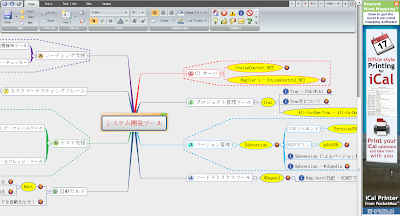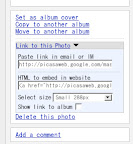一昨日レビューした MindMeister には、描けるマインド・マップの数が 5 つまで (有料アカウントは無制限。現在はプライベート・ベータ中なので制限はかけられていない) という制限があった。そこで、他にもオンラインでマインド・マップを描けるサービスはないかと探してみたところ、Mindomo というサービスを見つけた。
Mindomo は、Flash ベースのサービス。日本語も通る。現在ベータ版として公開中。プライベートで作れるマップの数は 7 つまで。プレミアム版にアップデートすると無制限にマップを作れる。また、公開のマインド・マップの作成にも数の制限はない。マインド・マップの表現力は MindMeister よりかなり上。ぼくはこのサービスを使うために、Flash 9 をインストールした。
Mindomo
Mindomo にログインすると、「Launch Mindomo」というボタンがある。これをクリックすると、別ウィンドウが開いて、マインド・マップ編集画面が現れる。ちなみに Mindomo の編集ウィンドウは画面いっぱいに開く。この仕様には閉口。
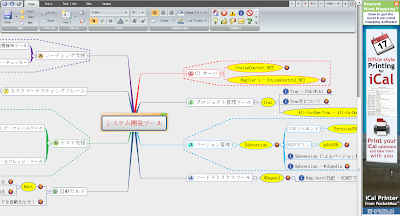
さて、Mindomo のツール・バーは二段構成。上のツールバーは、更に三つのドメインに分かれてる。左から順に見てみませう。
- 編集ドメイン: 「保存」「アンドゥ」「リドゥ」
- 下のツールバーの切り替えタブ: 「Home」「Topic」「Task Info」「Map」「Images」
- 画面操作ドメイン: 「表示レベル制御」「ズーム・レベル制限」「Info」
MindMeister と違って Mindomo は自動保存機能を持たない。その代わり、「保存」ボタンはユーザーが押し易い場所に設けてある。その他、よく使いそうな「アンドゥ」「リドゥ」「表示レベルのコントロール」「ズーム・レベルのコントロール」といった機能も、上のツールバーに配置されている。
※「表示レベルのコントロール」について補足説明。「1」というボタンを押すと、根っこから 1 番目のノードだけが表示され、それより深いノードが隠される。同様に「2」は根っから 2 番目までのノードだけが、「3」は根っこから 3 番目までのノードだけが表示される。「All」をクリックすると、全てのノードが展開される。
下のツールバーは、ツール・ボックス。上のツールバーのタブを操作して、「Home」「Topic」「Task Info」「Map」「Images」の五つの編集機能を切り替えることができる。以下、タブごとに提供される機能を列挙しませう。
Home
基本的なマップの編集機能を提供
- マインドマップのインポート
- プライベート・マップは 7 つまで保存可能 (プレミアム版に数の制限はなし)
- パブリック・マップの数は無制限 (公開用 URL あり)
- マインド・マップを画像 (PNG, JPEG, GIF) にして保存可能
- 印刷機能
- 多彩なフォント (11 書体、サイズ変更、色変更、ボールド、イタリック、アンダーライン)
- アラインメント (左寄せ、中央、右寄せ)
- 多彩なシェイプ (線・丸・四角など、シェイプの塗り潰しも可能)
- 多彩な枝 (太さ、色、スタイルなどが変更可能)
- アイコンも用意されている
なお、基本的な編集操作にはキーボード・ショートカットも用意されている!
Topic
トピックの編集機能を提供
- レイアウトの変更 (中央配置にするか、右/左向きツリーにするかなど)
- サブ・ツリーを囲む境界線 (塗り潰しも可能)
- ノード間に Relationship を表す線を引ける
- ノードに「ノート」を追加可能
- ハイパーリンクを付けられる
Task Info
タスク管理機能を提供
- タスクの開始日・締切・期間を設定可能
- タスクをアサインする人物を設定可能
- 優先度を入力可能
- 達成度を入力可能
Mindomo のタスク管理機能については、POP*POP さんも取り上げてらっしゃる。
Map
マインド・マップ全体の設定
- マインド・マップの背景色を設定
- マインド・マップのサイズを設定
Images
画像をマインド・マップに表示可能
- 挿入した画像はサイズ変更可能
- 予め用意されている画像は 48 個
- 外部画像の URL を指定することもできる
有料版について
Mindomo の有料版は三種。Premium 版と Business 版と Education 版。このうち、Business 版は企業などがイントラネットで Mindomo を使うためのバージョンで、Education 版はそれの大学版。どちらも個人で買うようなものではない。従って、Premium が一般ユーザー向けの有料版という位置づけにならう。
Premium 版は一月 4.99 ユーロ。日本円にして、770〜780 円。一年で約一万といったところ。メリットは、フリー版より高速なサーバーが使えること。プライベート・マップの数の制限がなくなること。グループ編集機能の提供。https アクセスの提供。200 MB のストレージ・スペース。
プレミアム版は、ベータ版終了時にスタートするとのこと。
MindMeister との比較
Mindomo と MindMeister の違いは、Flash と JavaScript のメリット・デメリットの差と言い換えてもよいかもしれない。
まず Mindomo (Flash) の良さは、圧倒的な表現力の高さ。それからパフォーマンスの高さ。これらは今の JavaScript だけで作ったサービスにはないものだと思う。また、Flash さえ動けば、OS やブラウザーを問わないのも嬉しい。
一方の MindMeister には、ブラウザーごとの JavaScript 依存性がありそう。とはいえ、Flash には OS 依存性がある。例えば、Flash 8 が Linux で公開されることはなかったし、Flash 9 の Linux 版も Windows 版より遅かった。Mindomo が Flash 10 必須になった時に、Linux 版 Flash 10 がリリースされてる保障はない。「Mindomo は Flash さえ動けば」使える。でも、肝心の Flash が OS によっては用意されてないかもしれない。それが怖い。JavaScript は、そういった OS 依存性がないので安心といえば安心。
表現力では圧倒的に劣っている MindMeister だけど、目につく所はいくつかある。自動保存・履歴機能、共同編集機能 (with Skype)、Wikipedia や del.icio.us へのリンク機能。特に Wikipedia へのリンクには、MindMeister のセンスの良さを感じる。
MindMeister との比較 その二
ひよっこエンジニアリングさんが、MindMeister で「システム開発ツール」というマインド・マップを書いてらっしゃる。
そこで、全く同じマップを Mindomo で描いてみた。表現力の違いがよく分かる。